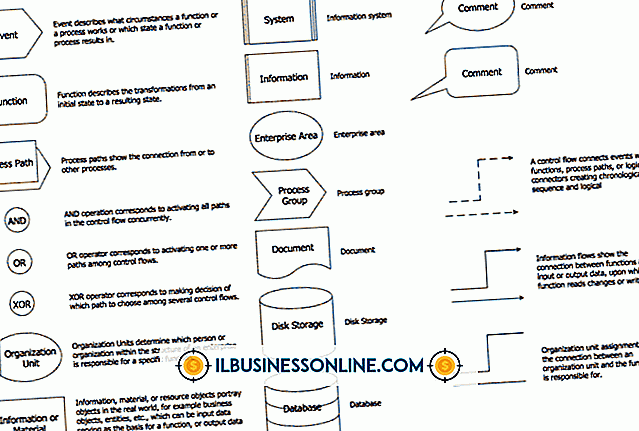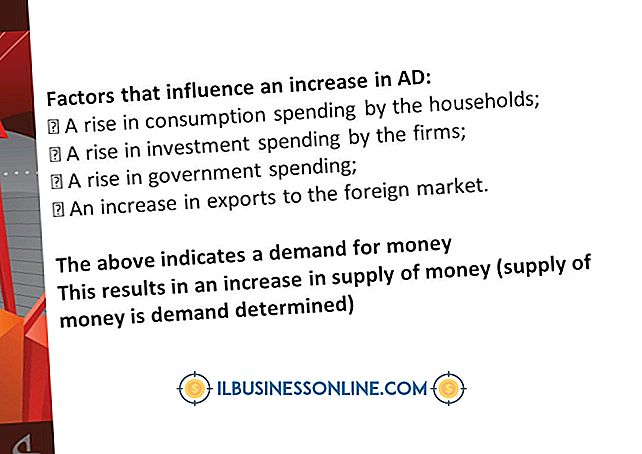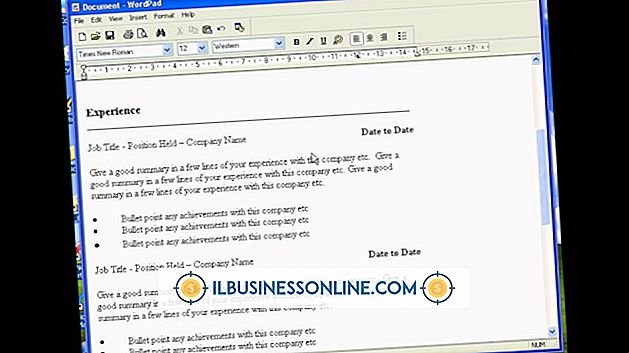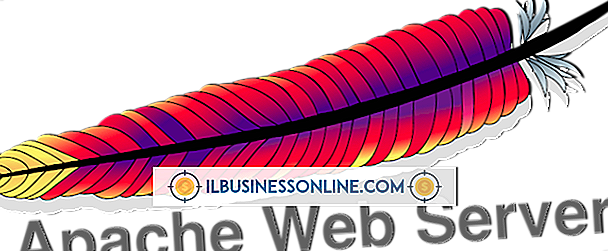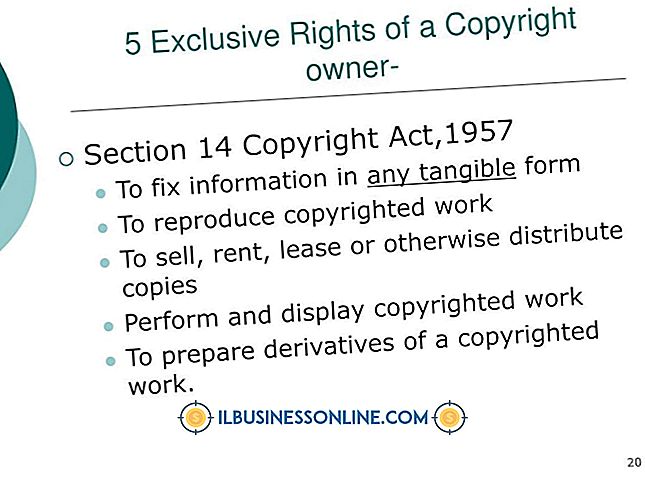एक iPhone, iPad और iPod टच पर एडोब फ्लैश कैसे सक्षम करें

फ्लैश समर्थन की कमी - और फ्लैश-सक्षम वेब सामग्री को प्रदर्शित करने में असमर्थता - आमतौर पर आईओएस उपकरणों की सीमाओं पर चर्चा करते समय उत्पन्न होने वाली पहली शिकायतों में से एक है। जबकि iPads, iPods और iPhones वैकल्पिक HTML 5 मानक का समर्थन करते हैं, Apple फ्लैश तकनीक पर प्रतिबंध के कई कारणों का हवाला देता है - जिसमें बैटरी संसाधनों पर एक नाली और साथ ही सिस्टम क्रैश के लिए एक भेद्यता शामिल है। हालाँकि, कुछ वर्कअराउंड हैं जो आपके फ़्लैश कंटेंट को ठीक से काम करेंगे।
सॉफ्टवेयर बनाम हार्डवेयर
हार्डवेयर जो आपके आईओएस डिवाइस को बनाता है, फ्लैश कंटेंट का समर्थन करने में विफल रहने वाला मुख्य अपराधी है, इसलिए सॉफ़्टवेयर एंड पर एक समाधान मिलना चाहिए। दूसरे शब्दों में, उद्देश्य एक ऐसे ऐप को लागू करना है जो फ्लैश का समर्थन करता है - या कम से कम एक ऐप ढूंढें जो आपको किसी अन्य फ्लैश-सहायक डिवाइस तक पहुंच प्रदान करता है। यह दो तरीकों से किया जा सकता है: या तो अपने iOS डिवाइस पर उपयोग के लिए एक वैकल्पिक ब्राउज़र स्थापित करें या डिवाइस को आपके कंप्यूटर से कनेक्ट करने के लिए रिमोट एक्सेस ऐप का उपयोग करें।
वैकल्पिक ब्राउज़र और वे क्यों काम करते हैं
अधिकांश समीक्षक आईओएस डिवाइस उपयोगकर्ताओं को पफिन ब्राउज़र की ओर इशारा करते हैं, जो मुफ्त, सीमित उपयोग संस्करण दोनों में उपलब्ध है - जो आपको सामग्री अवरुद्ध करने से पहले दो सप्ताह का फ्लैश समर्थन देता है - साथ ही एक भुगतान-पूर्ण संस्करण भी। जबकि देशी सफारी ब्राउज़र की तुलना में ब्राउज़र को अपनी गति के लिए प्रशंसा मिलती है, यह उसका क्लाउड-आधारित प्रॉक्सी सर्वर है - जो आपके डिवाइस पर भेजने से पहले वेब पेजों को प्रोसेस करता है - जो आपके फ़्लैश कंटेंट को खेलने की अनुमति देता है। यदि आप पफिन के प्रशंसक नहीं हैं, हालांकि, इसी तरह के तीसरे पक्ष के ब्राउज़र समाधानों में फोटॉन ब्राउज़र, स्काईफायर ब्राउज़र और iSwifter ब्राउज़र शामिल हैं।
दूरस्थ पहुँच
यदि आप अपने देशी सफारी ब्राउज़र का उपयोग करना पसंद करते हैं और फ्लैश को सक्षम करने के लिए एक वैकल्पिक विधि का उपयोग करते हैं, तो एक रिमोट एक्सेस ऐप आपके आईओएस डिवाइस को आपके कंप्यूटर से कनेक्ट करेगा। इस प्रकार का सेटअप अनिवार्य रूप से आपके कंप्यूटर स्क्रीन को आपके मोबाइल डिस्प्ले पर दिखाता है और फ्लैश क्षमताओं को सुविधाजनक बनाने के लिए आपके कंप्यूटर के प्रोसेसर का उपयोग करता है। अपने माउस के रूप में अपनी उंगली के साथ, आप अपने कंप्यूटर को संचालित कर सकते हैं जैसे कि आप इसके सामने बैठे थे - और आपके पास किसी भी सॉफ़्टवेयर तक पहुंच है, जो आपके फ़्लैश-सक्षम वेब ब्राउज़र सहित कंप्यूटर पर स्थापित है।
रिमोट एक्सेस विकल्प
अपने iOS डिवाइस और आपके कंप्यूटर के बीच एक दूरस्थ कनेक्शन को सक्षम करने के लिए, आपको दो एप्लिकेशन डाउनलोड करने की आवश्यकता है: एक आपके मोबाइल डिवाइस के लिए, एक आपके डेस्कटॉप के लिए। दो एप्स तब संचार करते हैं, सिस्टम के बीच की खाई को पाटते हुए ताकि आपके कंप्यूटर स्क्रीन पर दिखाई देने वाली जानकारी आपके मोबाइल डिवाइस पर भी दिखाई दे। इस सेटअप के लिए कम से कम एक मामूली शुल्क का भुगतान करने की अपेक्षा करें, लेकिन यह मूल्य इसके लायक है क्योंकि यह आपको अपने कंप्यूटर को पूरी तरह से संचालित करने की अनुमति देता है - इसके सामने - दुनिया में कहीं से भी। उपलब्ध और अच्छी तरह से समीक्षा के बीच - विकल्प स्पलैशटॉप रिमोट, GoToMyPC और LogMeIn इग्निशन हैं।
विचार
किसी भी स्थिति में, आपकी फ़्लैश सामग्री की संभावना कंप्यूटर की तुलना में थोड़ी धीमी होगी - इसका मतलब यह हो सकता है कि एक उछल-कूद का खेल हो या एक फ्लैश वीडियो जो थोड़ा रुक जाए। वैकल्पिक ब्राउज़र के साथ, आपके डिवाइस के डिस्प्ले पर भेजे जाने से पहले डेटा को प्रॉक्सी सर्वर पर संसाधित किए जाने के कारण थोड़ी सी शिथिलता होती है। दूरस्थ सर्वर के मामले में, आप बहुत अधिक अंतराल के रूप में नहीं देख सकते हैं, लेकिन जो कुछ भी होता है वह उन मुद्दों का एक परिणाम है जो आपके कंप्यूटर के प्राथमिक प्रदर्शन को नेटवर्क पर मिरर करने से उत्पन्न होते हैं।